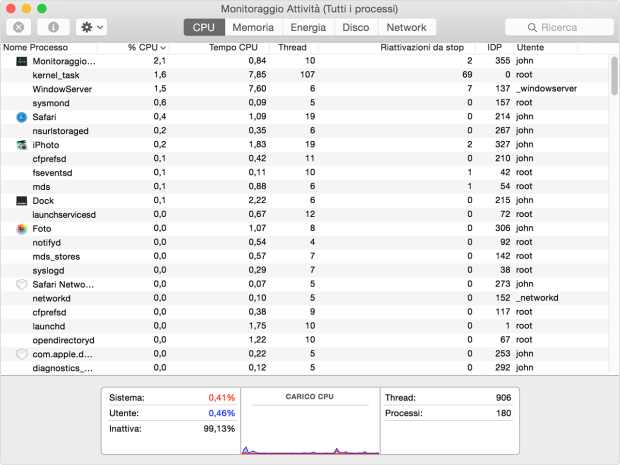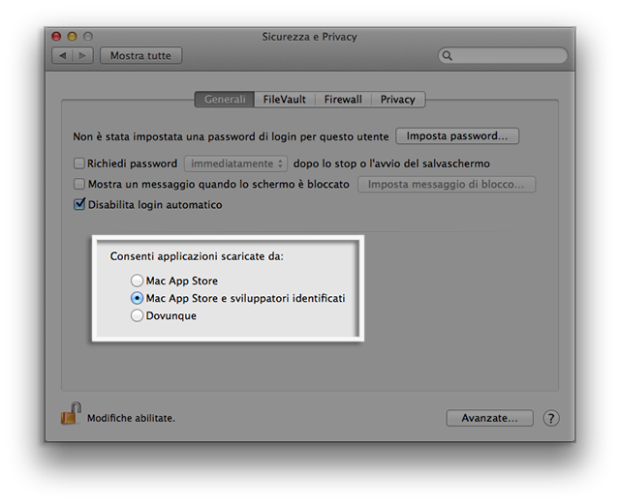Archivio per la categoria Mac OSX
Mac OSX: scansioni ftp da fotocopiatori Konica Minolta.
Pubblicato da wickerman75 in Mac OSX il gennaio 11, 2018
Questi breve tutorial su Youtube spiega come effettuare le scansioni dal un fotocopiatore Konica Minolta su un Mac con OSX, le scansioni funzionano solo tramite ftp che nelle versioni più recenti del sistema operativo Apple deve essere abilitato attraverso questo comando lanciato da un Terminale:
sudo -s launchctl load -w /System/Library/LaunchDaemons/ftp.plist
Quando vedrete i video prestate attenzione che i percorsi dei nomi delle cartelle sono in lingua inglese non adattate i percorsi alla lingua italiana, perciò se volete condividere una cartella sul Dekstop chiamata scans nella rubrica del fotocopiatore dovete indicare
Desktop/scans e non Scrivania/scans.
Questo video spiega come abilitare una cartella ftp sul Mac OSX, prestate attenzione a condividere la cartella come AFP e defleggare SMB dalle proprietà della condivisione.
Questo video spiega come configurare la rubrica per le scansioni, se non avete un server dns che risolve i nomi dovete utilizzare un’ip statico sul mac assegnandolo manualmente oppure riservando un’ indirizzo ip nel server dhcp del firewall/router aziendale.
Macosx: Forzare la chiusura di un’applicazione.
Pubblicato da wickerman75 in Mac OSX il dicembre 9, 2016
Piccolo suggerimento per tutti coloro che abituati al mitico CTRL-ALT_CANC di windows e vogliono l’equivalente sotto Mac Osx per chiudere un applicazione bloccata.
Premete insieme i tasti “Command” + “Option” + “Esc” e apparirà la finestra ‘Forza chiusura applicazioni’, dove vedrete indicate l’applicazione bloccata, questo comando è raggiungibili in molti modi, con il tasto destro del mouse sulla deskbar sull’icona dell’applicazione bloccata, cliccando sulla “Mela” in alto nel menù del Finder e non dell’applicazione.
Un’altra alternativa è quella di utilizzare Monitoraggio Attività che potete lanciare da Applicazioni->Utilità e tramite il quale, avrete una vista migliore dei vari processi, l’utilizzo della cpu, e del disco..in pieno stile Windows.
Mac OSX: Impossibile aprire il programma perché proveine da uno sviluppatore non autorizzato.
Pubblicato da wickerman75 in Mac OSX il dicembre 9, 2016
Gatekeeper è un’utilità introdotta nel Mac OSX dalla versione di Lion e successivi, l’utilità di questa funzione è quella di bloccare le apps che non risultino installabili dalll Store e che per qualche motivo risultino derivanti da fonti non attendibili.
Per utilizzarlo con altre opzioni cliccate sulla Mela in alto nella barra e spostatevi in Preferenze di Sistema > Sicurezza e privacy > Generali” e dove dice “Consenti app scaricate da:” scegliete “Dovunque”, se volete disabilitare i controlli di Gatekeeper ..opzione sconsigliata, oppure scegliete l’opzione “Macc App Store e sviluppatori identificati” che già risulta più tollerante.
PS: Non avete voglia di fare ne uno ne l’altro? quando aprite l’applicazione fatelo con il tasto destro del mouse e scegliete apri, sarà fatta un’eccezione all’interno di Gatekeeper e non vi sarà più richiesto.
Il link di riferimento sul sito Apple.
Playonmac: utilizzare software windows su mac.
Pubblicato da wickerman75 in Mac OSX il dicembre 17, 2014
Le situazioni per cui nasce questo articolo sono semplici, vedete se vi è familiare:
- Utilizzo un software per windows da molto tempo mi sento troppo dinosauro per upgradare alla versione nuova o passare alla versione per mac.
- Non voglio installare virtualbox ne tanto meno comprare parallels desktop o vmware fusion..per emulare windows..
- Il videogioco a cui voglio giocare e’ piu’ vecchio di me..detto tutto e non gira sui nuovi windows..
Voglio fare tutto su mac e senza pagare niente perché sono più risparmiatore di Uncle Scrooge nel canto di Natale di Dickens…e allora? se il software è tra quelli supportati vi consiglio playonmac.
Conoscevo già winebottler ma non mi piaceva, playonmac praticamente e’ l’equivalente di playonlinux sul quale mi ricordavo già questo software funzionava, perciò se funziona per la mia opensuse può andare anche per il mac osx..
Il software funziona e per me è ideale nel caso non voglio virtualizzare windows per questo software ma lo voglio utilizzare come applicazione per macosx, un windows virtualizzato porta altri benefici ma non è questo il mio caso.
Mac Osx visualizzare lo spazio occupato su disco.
Pubblicato da wickerman75 in Mac OSX il dicembre 17, 2014
Il mio buon vecchio notebook con MacOSx e il nuovo ssd vanno bene ma la capacità del disco è piccola e devo tenerla sotto controllo non avendo il mio fedele Windirstat per windows ho cercato l’equivalente il nome dell’app è il seguente:
Disk Inventory X
L’app mi ricorda molto Windirstat perciò mi sono trovato subito a mio agio per il relativo utilizzo, il software indica con precisione sia lo spazio occupato da parte delle cartelle sull’intero disco.
Confrontare due directory sotto windows.
Pubblicato da wickerman75 in Mac OSX, Opensuse, Windows client. il luglio 12, 2011
Nei sistemi linux potremmo confrontare due directory con il comando diff e la seguente sintassi:
diff -r --brief cartella1 cartella2 oppure come al solito per chi non è tanto a suo agio con la bash come me.. si può utilizzare il software Meld sotto gnome.
Sotto windows possiamo appoggiarci al programma winmerge, la cui interfaccia banale ci permette di risolvere il classico problema di avere due cartelle perfettamente allineate.
Winmerge ci permette di visualizzare le differenze in entrambe le cartelle sia nella prima che nella seconda e di copiare le differenze in un senso o nell’altro, questo principio si può applicare anche ai file di testo.
Il sistema di Apple utilizza un software chiamato Filemerge che si occupa del confronto e unione di file.
Mac osX: un antivirus per il mac.
Pubblicato da wickerman75 in Mac OSX il gennaio 2, 2011
Utilizzare un macintosh ti libera da tutte quelle problematiche che in windows possono essere causate dai virus, i malware le truffe informatiche ecc, ecc grazie a queste affermazioni si deduce che un sistema apple risulta inattaccabile ai vari hacker….niente di più sbagliato
E’ banale dire che i virus che normalmente esistono per windows non funzionano sotto apple questo si, ma affermare che un sistema sia totalmente sicuro da tutte le minacce informatiche è impensabile, la maggior parte degli utenti apple non utilizza un antivirus decente in base alla convinzione che siccome rimangono immuni agli attacchi per windows tutto il resto sia superfluo.
Beata ignoranza…. prima di tutto il sistema è uno unix-based ed esistono per mac osx malware e rootkit che possono mettere in pericolo la stabilità del sistema, tanto che su Apple store potete tranquillamente acquistare del software antivirus, poi secondo voi gli aggiornamenti del sistema operativo oltre ad eliminare bug a cosa credete che servano?
Vista la continua crescita di Apple nel mondo della telefonia grazie all Iphone, pensate davvero che risulti impossible per qualcuno scrivere un worm o malware per mac osx? dal canto mio ho pensato di proteggere il mio mac non solo grazie al mio buon senso nell’utilizzo di internet ma anche grazie a un software antiviru e un removal di rootkit.
Per l’antivirus tra le soluzioni a pagamento potremmo optare ormai per Symantec, Mcafee, Kaspersky, Dr. Web o secondo il tanto blasonato VirusBarrier X6, ma per chi volesse software unicamente free che soluzioni esistano.
Recentemente a scopo di test mi sono permesso di provare Avast for Mac, con il risultato è che non mi piace Avast free per windows tantomeno per mac, Avg linkscanner versione gratuita di Avg stesso discorso, mi perdoneranno i fan di questi due antivirus ma qui sto esprimendo la mia opinione in base alle mie esperienze e alle mie valutazioni e nelle versioni free questi due antivirus proprio non mi soddisfano.
La mi scelta da novembre si è fermata alla versione free di Sophos, già nella trial di quella a pagamento negli anni passati mi ero trovato bene, perciò adesso la mia scelta è passata da iAntivirus free a Sophos, avere un antivirus è utile ma non fornisce una sicurezza completa per questo a fianco di Sophos ho messo Rootkit Hunter per mac reperibile qui.
Mac OSX: cancelliamo le applicazioni.
Pubblicato da wickerman75 in Mac OSX il gennaio 2, 2011
Disinstallare un applicazione sul mac è praticamente semplicissimo, anche per un neofita come me, basta trascinarla nel cestino è il più delle volte il gioco è fatto.
Capita perché capita che alcune applicazioni creino qualche problema, per aiutarci alla rimozione di queste possiamo utilizzare appcleaner, questo software permette la disinstallazione dei vari software rimuovendo anche quelli che risultano difficili da rimuovere.
Lo possiamo sostituire in questo caso a Cleanmymac, altro software che però a pagamento che non si limita unicamente alla disinstallazione dei programmi.
Mac OSX: rinominare più file insieme.
Pubblicato da wickerman75 in Mac OSX il gennaio 2, 2011
Mac OSX è un sistema operativo basato su Darwin, essendo un Unix compatibile attraverso la shell possiamo ovviare a tanti problemini quale quello di poter rinominare più file insieme.
Esempio tipico ho scaricato i file dalla fotocamera digitale ed invece della classica serie che parte da DMG_0001.JPG ecc, ecc, ne voglio creare una che parte da La_mia_vacanza1.jpg ecc, ecc, ho utilizzo la shell oppure se non mi sento sicuro posso scaricarmi Namechanger e risolvere il tutto dal Finder.
Il software è gratis ma è ovviamente possibile effettuare una donazione per gli autori del software.
Mac OSX: misurare la durata della batteria.
Pubblicato da wickerman75 in Mac OSX il gennaio 2, 2011
Per misurare l’effettiva durata della batteria del n/s portatile apple possiam utilizzare coconut battery reperibile qui, questo software identifica correttamente:
- La durata della carica massima e quella della batteria sia in percentuale che in mha.
- L’effettiva capacità massima della tua batteria e quella attuale in percentuale e mha, molto comodo per indicare lo stato di vita della batteria.
- Il tipo di modello di notebook, età del v/s mac, i cicli della batteria, la sua temperatura e la potenza espressa in watt.
Leggere fumetti con Simple Comic.
Pubblicato da wickerman75 in Mac OSX il dicembre 26, 2010
Leggere è una passione libri riviste e fumetti che siano, riguardo a questi ultimi come potevo fare a meno di leggere le scan sul mio mac, ecco che Simple Comic si propone come alternativa ai vari lettori per windows o all’universale Comical free e multipiattaforma.
Il software permette l’utilizzo di tutte le funzioni tipiche di questi software, quali il page layout in due pagine, il fullscreen, l’inserimento di note, la possibilità di gestire i formati .cbr, cbz, rar, letture in multisessione, la generazione di thumbnail e i vari preview.
Buona Lettura a tutti.
Mac OSX: Syncmate sincronizziamo i vari dispositivi con il Mac.
Pubblicato da wickerman75 in Mac OSX il dicembre 26, 2010
Affezionatissimo al mio Hp Ipaq 1950 con windows mobile 5 come potevo sincronizzare e scambiare i file con il mio ibook visto che sul palmare il bluetooth non è presente e windows mobile non esiste per mac osx? E sincronizzare i contatti?
Scambiare i file non sarebbe un grande problema visto che un lettore di smartcard mi avrebbe risolto il problema ma per i contatti riaggiornare la rubrica manualmente sarebbe stato la classica rot****a.
Googlando ho trovato la risposta in Syncmate, questo applicativo viene rilasciato nella versione free e expert, la prima permette di sincronizzare i vari contatti e calendari tra i vari dispositivi nella versione expert abbiamo altri features quale lo scambio dati ecc.
Una caratteristica interessante del software è quella per cui una volta inserito una volta un dispositivo tipo una usbpen, uno wizard ci accompagnerà per configurare la sincronizzazione tra il dispositivo e il mac, una volta creato un profilo questo verrà caricato una volta reinserito quel determinato dispostivo usb.
Mac OSX: Unire pdf in un unico file.
Pubblicato da wickerman75 in Mac OSX il dicembre 26, 2010
Uno dei tanti problemi che si vengono ad affrontare nel momento che ci spostiamo da un sistema operativo ad un altro è quello di ritrovare quei software anche freeware che abitualmente o sporadicamente utilizziamo.
Nel mio tentativo di trovare per Leopard un equivalente di Gios Pdf Splitter and Merge sono imbattuto in Combine Pdfs, reperibile qui ,l’utility dal costo irrisorio per singolo postazione permetter di unire i vari pdf tra di loro e di dividere i singoli pdf nelle varie pagine che lo compongono.
Questo software ne mio breve utilizzo rilegato alle funzioni di base, si presenta con tante altre funzioni quali la possibilità di inserire pagine bianche o addirittura eliminarle, poter proteggere attraverso la password il pdf per la modifica o per la stampa ecc, ecc.